Manuel d'utilisation EN FR DE
|
|
|
- Armand Charbonneau
- il y a 7 ans
- Total affichages :
Transcription
1 Manuel d'utilisation EN FR DE du GeoTrip Terratrip IT ES PT Version V1.1, 06/02/13 Manuel d'utilisation disponibles à Index Page Caractéristiques Sélection de sonde : Récepteur GPS : Sonde de roue, Numéro de pièce T005 : Sonde de roue, Numéro de pièce T005A : Sonde de câble de compteur de vitesse, Numéro de pièce T006 : Sonde de boîte de vitesses, Numéro de pièce T007 : Sonde de compteur de vitesse électronique (DSI), Numéro de pièce T014 : Suppléments en option : Afficheur à distance, Numéro de pièce T016G : Unité de remise à zéro à distance, Numéro de pièce T008 (RZU à pied), Numéro de pièce T011G (RZU manuelle) : Support, Numéro de pièce T009G : Montage du GeoTrip sur le véhicule Montage du GeoTrip : Câble de puissance : Installation des sondes et des RZU : Sonde de roue / arbre de transmission T005 et T005A : Sonde de câble d'entraînement T006 : Sonde pour boîte de vitesses japonaise T007 : Sonde électronique (DSI) T014 : Unité de remise à zéro à distance T008 et T011G : Configuration des menus du GeoTrip : Calibrage : Sélection calibrage : Calibrage auto : Calibrage manuel : Calibrage GPS : Menu Écran : Luminosité écran : Lum. à dist. : Contraste : Menu Réglages : Sél. unité : Carac. chif. : FRZ efface INT : Rég. tps vit. moyenne : Options GPS : Page 1 / 21
2 9.1 Début seuil : Sonde standby : Heure / Date: Heure : Date : Fuseau horaire : Rég. depuis GPS (TUC) : Format heure : Performance : Vitesse maximale : Temps 0-60 : Temps : Temps 0-(perso) : Fonctions des touches : FRZ : DIS SET : SCREEN : DIS FLY : /- : PWR /\ : PROBE : \/ : MENU / EXIT : CLR : CLR / ENTER : AVS SELECT : AVS SET : Langue : Réglages usine : Mode Étude des routes / haute précision : Connexions électriques et montage des sondes : Fig 1. Connexions des sondes T005 et T005A : Fig 2. Montage T005 et T005A : Fig 3. T006 et T007. Connexions du câble de compteur de vitesse / boîte de vitesses : Fig 4. Connexions de la sonde électronique (DSI) T014 : Fig 5. RZU manuelle T011G et RZU à commande à pied T008 : Page 2 / 21
3 Manuel d'utilisation du GeoTrip Terratrip Caractéristiques Caractéristique GeoTrip 303 GPS GPS Entrées de sonde 2 Calibrage 5 chiffres Distance totale Distance partielle Vitesse Vitesse moyenne Vitesse maxi Heure Chronomètre 3 compteurs de performance, avec enregistrement de données Mile ou km Ajustement de vitesse Dis Fly Calibrage automatique facile Calibrage de sonde par GPS CAL 1 ou 2 2 Langues : EN, FR, DE, IT, ES, PT Afficheur à distance AVS. Indicateur de vitesse de régularité ciblée sur l'afficheur à distance RZU à pied / manuelle P + M 1.0 Sélection de sonde : 1.1 Récepteur GPS : Le GeoTrip Terratrip a un couvercle amovible à l'arrière du boîtier, qui contient le GPS. Le GeoTrip peut être équipé du GPS après l'achat. 1.2 Sonde de roue, Numéro de pièce T005 : Compatible avec toutes les voitures. La sonde de 1,5 mm d'entrefer est adaptée à votre ensemble de roue ou à un arbre de transmission sur un 4x Sonde de roue, Numéro de pièce T005A : Compatible avec toutes les voitures. La sonde de 3,5mm d'entrefer est adaptée à votre ensemble de roue ou à un arbre de transmission sur un 4x Sonde de câble de compteur de vitesse, Numéro de pièce T006 : Adaptée à la plupart des câbles de compteurs de vitesse mécaniques. Page 3 / 21
4 1.5 Sonde de boîte de vitesses, Numéro de pièce T007 : Adaptée à l'entraînement par câble du compteur de vitesse des boîtes M22, des boîtes de vitesses de véhicules japonais et de certains véhicules américains. 1.6 Sonde de compteur de vitesse électronique (DSI), Numéro de pièce T014 : Compatible avec toutes les voitures dotées d'un signal de vitesse électronique (autre que CANBUS). 2.0 Suppléments en option : 2.1 Afficheur à distance, Numéro de pièce T016G : Afficheur graphique LCD à distance avec rétro-éclairage à LED, affichant la Vitesse, la Vitesse moyenne et la Distance. Sept LED sont utilisées pour les rallyes de régularité. Elles indiquent au pilote en secondes dans quelle mesure il est en avance ou en retard par rapport à la vitesse ciblée requise. Cet afficheur peut être raccordé au totalisateur après l'achat. 2.2 Unité de remise à zéro à distance, Numéro de pièce T008 (RZU à pied), Numéro de pièce T011G (RZU manuelle) : Il existe deux modèles d'unité de remise à zéro à distance : à télécommande à pied pour remettre à zéro la distance partielle, ou à télécommande manuelle pour changer l'écran affiché ou effacer les deux relevés de distance. Consultez la Figure 5 pour le montage. 2.3 Support, Numéro de pièce T009G : Le support peut être boulonné sur la planche de bord de la voiture ou fixé au parebrise au moyen des ventouses fournies. Le pare-soleil peut être retiré. 3.0 Montage du GeoTrip sur le véhicule 3.1 Montage du GeoTrip : Montez le GeoTrip sur la voiture en utilisant le support optionnel T009G ; utilisez les supports de montage à visser ou les ventouses à fixer au pare-brise du véhicule. 3.2 Câble de puissance : Raccordez le câble de puissance à l'alimentation 12 volts du véhicule en utilisant le fusible de 2 ampères fourni. Pour raccorder la RZU (unité de remise à zéro à distance) ou les sondes, vous devrez brancher les câbles à l'arrière du GeoTrip au moyen du connecteur 12 voies, selon les schémas de câblage figurant à la fin de ce manuel. Page 4 / 21
5 4.0 Installation des sondes et des RZU : 4.1 Sonde de roue / arbre de transmission T005 et T005A : Voir également les Figures 1 et 2 pour les schémas de câblage et de montage. Faites un support pour monter la sonde et positionnez la sonde de façon à ce qu elle soit face aux têtes des boulons en acier qui fixent le disque de frein au moyeu d une roue non motrice voir le schéma. Dans certains cas, il peut s avérer plus pratique de faire face aux trous d'une surface métallique. La sonde doit être coaxiale à l axe des boulons et la face avant de la sonde doit être parallèle aux têtes des boulons. Les boulons à tête ronde [Allen] ne donnent pas un bon signal à la sonde et devraient être évités. Vissez la sonde de façon à ce qu elle touche la tête de l un des boulons puis dévissez de 1 à 1,5 tour (T005) ou de 1 à 3,5 tours (T005A). Connexions : voir le schéma de câblage 4.2 Sonde de câble d'entraînement T006 : Voir la Figure 3 également pour le schéma de câblage. Pour le raccordement à un câble de compteur de vitesse mécanique. Positionnez la sonde sur une longueur droite du câble du compteur de vitesse. Retirez le câble du compteur de vitesse interne et coupez 42 mm du câble externe. Placez les bagues métalliques et les écrous annulaires sur chaque extrémité du câble externe. Poussez le câble interne à travers une moitié externe puis à travers la sonde. Passez le câble interne à travers l autre câble externe ; serrez les deux vis à tête creuse dans le rotor. Serrez les écrous annulaires. La sonde est conçue pour des câbles internes de 3,2 mm [1/8"]. Si votre câble est plus gros, retirez les deux vis à tête creuse du rotor et posez une vis M2.5 dans l un des trous de vis du rotor. Percez soigneusement le rotor avec un foret tranchant en faisant tourner votre perceuse à faible vitesse. Certaines voitures possèdent un câble interne qui n est pas facile à retirer. Dans ce cas, coupez à travers le câble externe et le câble interne. Retirez 21 mm de chaque extrémité du câble externe. Poussez la bague métallique et l écrou annulaire sur chaque extrémité du câble externe. Poussez le câble interne dans chaque extrémité de la sonde et serrez les vis du rotor puis les écrous annulaires. 4.3 Sonde pour boîte de vitesses japonaise T007 : Voir la Figure 3 pour le schéma de câblage. Dévissez le câble du compteur de vitesse de la boîte de vitesses de la voiture. Insérez la cheville en forme de fourche dans la sonde du côté de la sonde à écrou annulaire et insérez la cheville carrée dans la sonde de l'autre côté de façon à l'engager dans la cheville en forme de fourche. Vissez la sonde version japonaise dans la boîte de Page 5 / 21
6 vitesses (le filetage doit être M22) et serrez à la main seulement. Vissez le câble du compteur de vitesse de la voiture dans l extrémité opposée de la sonde. 4.4 Sonde électronique (DSI) T014 : Faites le raccordement selon les instructions qui accompagnent la DSI. Consultez également le schéma de câblage de la Figure 5 pour les connexions au GeoTrip. Remarque : Les connexions au GeoTrip ne sont pas les mêmes que celles aux 202PLUS / 303PLUS. 4.5 Unité de remise à zéro à distance T008 et T011G : Effectuez l'installation selon la Figure 5. Fixez les broches de connexion au câble de la RZU et faites les raccordements selon le schéma de câblage. 5.0 Configuration des menus du GeoTrip : CALIBRAGE ÉCRAN SÉLECTION CALIBRAGE CALIBRAGE AUTO CALIBRAGE MANUEL CALIBRAGE GPS* LUMINOSITÉ ÉCRAN LUM. À DIST. CONTRASTE MENU RÉGLAGES OPTIONS GPS* SÉL. UNITÉ CARAC. CHIF. FRZ EFFACE INT RÉG. TPS VIT. MOYENNE** DEBUT SEUIL SONDE STANDBY HEURE/DATE** PERFORMANCE** HEURE DATE FUS. HOR. RÉGLAGE DEPUIS GPS (TUC)* FORMAT HEURE VITESSE MAXIMALE TEMPS 0-60 TEMPS TEMPS 0-PERSO *Disponible uniquement avec le module GPS GeoTrip installé. **Disponible uniquement sur le GeoTrip Calibrage : Le GeoTrip offre deux méthodes de calibrage : automatique et manuel, avec possibilité de calibrer depuis le GPS. Avant de calibrer, sélectionnez CAL1 ou CAL2 dans le menu Calibrage, ainsi que l'unité correcte (km ou mile) dans le menu Réglages. Ceci est particulièrement important si vous calibrez depuis le GPS, car l'appareil doit connaître la distance correcte parcourue en kilomètres ou en miles. Page 6 / 21
7 6.1 Sélection calibrage : L'écran affiche le calibrage actuel en plaçant un rond plein près du calibrage sélectionné. Sélect Cal : -CAL 1 -CAL 2 *(CAL 1 est sélectionné) Appuyez sur ENTER pour basculer entre les deux méthodes de calibrage et sur MENU pour quitter. 6.2 Calibrage auto : La fonction Calibrage auto peut être utilisée pour calibrer l'unité à partir d'une distance fixée, p. ex. un mile ou un kilomètre mesuré ou une distance de calibrage à partir d'un road book. Remarque : Si la sonde GPS est sélectionnée, l'appareil quitte automatiquement le calibrage auto. Vous n'avez pas à calibrer le GPS! Comment utiliser le calibrage auto : 1. Appuyez sur MENU. 2. Sélectionnez CALIBRAGE puis appuyez sur ENTER. 3. Sélectionnez Calibrage auto. 4. L'écran Calibrage auto affiche Appuyez sur ENTER et commencez à conduire. 6. L'écran affiche brièvement «Conduisez pour fixer la distance» et montre une flèche animée traversant l'écran. Si la sonde ne reçoit aucune impulsion, ou si la sonde incorrecte est sélectionnée, la valeur reste Dans ce cas, vous devez quitter le calibrage auto et sélectionner une sonde différente au moyen de la Touche PROBE. 7. Appuyez sur ENTER à la fin de la distance mesurée et l'appareil vous invite à saisir la distance parcourue, p. ex. si vous avez parcouru 1,2 km, saisissez 0120 en utilisant les touches numériques puis appuyez sur ENTER. 8. L'écran affiche alors la valeur de calibrage qui a été calculée à partir de la distance parcourue. Appuyez sur ENTER pour accepter le calibrage à la valeur affichée, ou sur MENU pour quitter et laisser le calibrage tel qu'il était auparavant. 6.3 Calibrage manuel : Si vous connaissez la valeur de calibrage (impulsions par kilomètre ou mile) pour votre véhicule, vous pouvez la saisir manuellement. L'écran Calibrage manuel affiche le chiffre du calibrage actuel et la valeur de calibrage suivie de Utilisez les touches numériques pour saisir une valeur, p. ex. si la valeur de calibrage est 1540, appuyez sur 1, 5, 4, 0 puis sur ENTER. En cas Page 7 / 21
8 d'erreur, les chiffres défilent, donc saisir 0, 1, 5, 4, 0 remet à tous les chiffres affichés. Pour quitter le menu sans définir un calibrage, appuyez sur la touche CLR supérieure. 6.4 Calibrage GPS : La fonction Calibrage GPS vous permet de calibrer une sonde de roue, une sonde de boîte de vitesses, une sonde de câble de compteur de vitesse ou une sonde électronique (DSI) par l'intermédiaire du GPS. Il est important de sélectionner l'unité de calibrage correcte (kilomètre ou mile), sinon le calibrage sera incorrect. Le menu Calibrage GPS est actif uniquement à partir du moment où le GPS a une position satellite valide et reçoit les données de position. Nous vous recommandons de mettre le totalisateur en marche une ou deux minutes avant le calibrage pour permettre une position satellite exacte. Comment utiliser le calibrage GPS : 1. Appuyez sur MENU. 2. Sélectionnez CALIBRAGE puis appuyez sur ENTER. 3. Sélectionnez Calibrage GPS puis appuyez sur ENTER. 4. L'écran Calibrage GPS affiche Appuyez sur ENTER et commencez à conduire. 6. L'écran affiche brièvement «Conduisez pour fixer la distance» et montre une flèche animée traversant l'écran. Si la sonde ne reçoit aucune impulsion, ou si la sonde incorrecte est sélectionnée, la valeur reste Dans ce cas, vous devez quitter le calibrage auto et sélectionner une sonde différente au moyen de la Touche PROBE. 7. Après avoir parcouru environ 1 km/mile, appuyez sur ENTER à la fin de la distance parcourue. 8. L'écran affiche alors la valeur de calibrage qui a été calculée à partir de la distance parcourue. Appuyez sur ENTER pour accepter et confirmer le calibrage à la valeur affichée ou sur MENU pour quitter et laisser le calibrage tel qu'il était auparavant. 7.0 Menu Écran : Le menu Écran contient les réglages de luminosité et de contraste pour l'écran interne et l'afficheur à distance, le cas échéant. 7.1 Luminosité écran : Utilisez les flèches /\ et \/ (haut et bas) pour régler la luminosité de l'écran, et la touche ENTER pour confirmer. Appuyer sur MENU permet de quitter sans régler la luminosité de l'écran et de rétablir le niveau réglé auparavant. Page 8 / 21
9 7.2 Lum. à dist. : Utilisez les flèches /\ et \/ (haut et bas) pour régler la luminosité à distance, et la touche ENTER pour accepter le nouveau niveau. Appuyer sur MENU permet de quitter sans changer la luminosité de l'écran et de rétablir le niveau réglé auparavant. La fonction de luminosité à distance règle également l'intensité des LED de l'indicateur AVS connecté à un GeoTrip Contraste : Utilisez les flèches /\ et \/ (haut et bas) pour régler le contraste de l'écran. Plus la valeur de contraste est élevée, plus l'écran et le texte sont foncés, ce qui peut rendre l'écran plus facile à voir de dessus. Plus la valeur de contraste est faible, plus l'écran est clair, ce qui peut le rendre plus facile à lire de dessous. Réglez le contraste pour rendre l'écran le plus net et clair que possible, selon l'angle de montage de l'appareil. ENTER confirme le contraste, MENU quitte sans le changer. 8.0 Menu Réglages : Le menu Réglages contient des options pour définir l'unité, les caractères et diverses options de chronométrage. 8.1 Sél. unité : Change l'unité actuelle (km ou mile) définie dans le totalisateur. Un rond plein près de l'unité indique la sélection. Appuyez sur ENTER pour changer la sélection ; appuyer sur MENU permet de quitter le menu Réglages. Cette sélection ne change pas seulement le texte affiché, elle dicte si la sonde GPS calcule la distance et la vitesse en kilomètres ou en miles. 8.2 Carac. chif. : Change la police des chiffres utilisée sur les principaux écrans. Un rond plein indique la sélection. La police normale est arrondie et en gras (réglage par défaut) et l'affichage numérique est du type à 7 segments. Appuyez sur ENTER pour changer la sélection ; appuyer sur MENU permet de quitter le menu Réglages. 8.3 FRZ efface INT : Cette option sélectionne ce qui se passe sur appui de la touche FRZ ; le réglage par défaut est le suivant : le compteur de distance partielle s'efface et commence à compter en arrière-plan à partir de zéro, tandis que les affichages sont figés. Si on Page 9 / 21
10 appuie à nouveau sur FRZ, les compteurs de distance reprennent, indiquant la distance en temps réel (Figeage intermédiaire). Si l'option est sur «Désactivée», la distance partielle ne se remet pas à zéro sur appui de la touche FRZ. La sélection est indiquée par un rond plein près de l'option (activée/désactivée). Appuyez sur ENTER pour changer la sélection ; appuyer sur MENU permet de quitter le menu Réglages. 8.4 Rég. tps vit. moyenne : Remarque : Cette option concerne uniquement les modèles 303 équipés de l'afficheur à distance. Elle vous permet de changer les temps de l'indicateur de vitesse moyenne sur l'afficheur à distance optionnel (No. de pièce T016G), en fonction de vos préférences. Quand la vitesse moyenne est activée, les LED de l'afficheur à distance indiquent la consigne de chronométrage en secondes. Les LED qui s'allument font état de votre erreur de vitesse moyenne ciblée en secondes, tel qu'indiqué ci-dessous. Exemple : Si la vitesse/temps cible est à +/- 1 seconde du temps calculé, seule la LED verte s'allume. Si le pilote ralentit et le temps cible dépasse 3 secondes, la première LED à gauche de la LED verte s'allume également. Si le pilote continue à conduire plus lentement que la cible calculée, et si le temps cible dépasse 6 secondes, la seconde LED jaune à gauche de la LED verte s'allume. Ceci se poursuit jusqu'à ce que le temps cible dépasse 15 secondes, à quel moment toutes les LED à gauche de la LED verte sont allumées. Si le pilote conduit plus vite que la vitesse cible, il se passe exactement la même chose excepté que les LED s'allument à droite de la LED verte pour indiquer que la vitesse est supérieure à celle calculée. L'écran affiche : Verte : +/-01 s 1 e jaune : +/-03 s 2 e jaune : +/-06 s Rouge : +/-15 s Appuyez sur ENTER à la ligne concernée pour régler le temps en secondes, après quoi la LED correspondante s'allume. Utilisez les touches numériques pour entrer le temps et appuyez une fois de plus sur ENTER pour confirmer, ou sur la touche CLR supérieure pour annuler la modification. 9.0 Options GPS : Page 10 / 21
11 Le menu GPS est accessible uniquement si le module GPS est installé. Veuillez vous référer à «Montage du module GPS» si vous installez un module sur un GeoTrip existant. 9.1 Début seuil : Début seuil est la vitesse à laquelle la sonde GPS commence à enregistrer la distance. Dans la plupart des cas, le réglage usine est le plus adapté, cependant si le signal GPS est mauvais, ou affecté par le terrain, ce réglage peut être changé pour rendre l'appareil moins sensible à une telle interférence. Afin de régler le seuil dans un environnement où le signal GPS fait que l'appareil compte sans mouvement, augmentez le "début seuil" en incréments de 0,1 et vérifiez l'affichage de la distance. Cessez d'augmenter le seuil quand l'affichage de la distance reste stable. De même, le "début seuil" peut être diminué au besoin ; nous avons toutefois constaté que la valeur optimale est de 0, Sonde standby : Notre GPS est très précis, cependant dans certaines circonstances, l'environnement de conduite provoque des erreurs de lectures en raison de la perte de signal. Par exemple, les tunnels, les parois rocheuses abruptes en bordure de route et les couverts boisés denses peuvent perturber le signal GPS. Pour résoudre ces problèmes de perte de signal, vous pouvez remettre l'appareil en sonde mécanique fixe. Dès qu'il retrouve le signal, il bascule automatiquement en mode GPS. (Remarque : Pour utiliser cette fonction, il faut qu'une sonde de roue, de boîte de vitesses, électronique (DSI) ou de câble de compteur de vitesse soit installée sur la voiture et calibrée). Si la sonde standby est sur «Désactivée», la sonde GPS reste sélectionnée et l'appareil n'utilise pas de sonde secondaire pour corriger la distance parcourue ; à la place, le GPS calcule la distance à partir de la dernière position connue dès qu'une réception satellite est rétablie Heure / Date: Remarque : Les réglages d'heure et de date sont disponibles uniquement sur le Heure : L'heure se règle en appuyant sur MENU. Utilisez la touche \/ pour sélectionner Heure / Date, puis appuyez sur ENTER. Si Heure est mis en surbrillance en noir, appuyez sur ENTER, sinon utilisez les touches /\ \/ pour sélectionner Heure avant d'appuyer sur ENTER. L'heure actuelle se fige et les heures apparaissent encadrées de noir. Utilisez les touches numériques pour saisir l'heure au format 24 heures. Par exemple, pour 18:05:30, appuyez sur 1, 8, 0, 5, 3 et 0 puis appuyez sur ENTER pour confirmer. Après avoir réglé l'heure, appuyez sur MENU pour quitter. Appuyez sur la touche CLR supérieure à tout moment pour annuler. Page 11 / 21
12 10.2 Date : La date se règle dans le menu Heure / Date. Appuyez sur MENU et utilisez la touche \/ pour sélectionner Heure / Date, puis appuyez sur ENTER. Sélectionnez la date en appuyant sur la touche \/ puis appuyez sur ENTER. Utilisez les touches numériques pour saisir la date au format AA/MM/JJ. Par exemple, pour (20)13 / 12 / 20, appuyez sur 1, 3, 1, 2, 2 et 0 puis appuyez sur ENTER pour confirmer. Le comptage horaire reprend juste avant que la date ne soit réglée. L'heure n'est pas affectée par le réglage de la date. Après avoir réglé la date, appuyez sur MENU pour quitter. Appuyez sur CLR à tout moment pour annuler Fuseau horaire : Le fuseau horaire se règle dans le menu Heure / Date. Appuyez sur MENU, utilisez la touche \/ pour sélectionner Heure / Date, puis appuyez sur ENTER. Sélectionnez Fuseau horaire en appuyant sur \/ /\ et appuyez sur ENTER. Utilisez les touches \/ /\ pour définir le fuseau horaire. Une fois le fuseau horaire correct sélectionné (-12 heures à +12 heures), appuyez sur ENTER pour confirmer. Si l'heure est réglée depuis le GPS, utilisez la fonction de fuseau horaire pour régler le TUC (Temps universel coordonné). Après avoir réglé le fuseau horaire, appuyez sur MENU quitter. Appuyez sur CLR à tout moment pour annuler Rég. depuis GPS (TUC) : Remarque : Disponible uniquement quand un module GPS est installé et verrouillé sur un signal valide. Pour régler l'heure depuis le GPS : appuyez sur MENU, utilisez la touche \/ pour sélectionner Heure / Date, puis appuyez sur ENTER. Sélectionnez Rég. depuis GPS (TUC) au moyen de la touche \/. Appuyez sur ENTER pour confirmer l'heure et la date à partir du TUC. Le TUC est transmis à partir du satellite GPS. Appuyez sur MENU ou sur la touche CLR supérieure pour quitter Format heure : Le format sélectionné change l'horloge et le chronomètre pour afficher l'heure en format standard (HH:MM:SS) ou décimal (HH:MM: centièmes de seconde). Pour sélectionner le format de l'heure, appuyez sur MENU, utilisez la touche \/ pour sélectionner Heure / Date, puis appuyez sur ENTER. Appuyez quatre fois sur \/. Appuyez sur ENTER pour confirmer le format de l'heure. Un rond plein s'affiche près du format confirmé. Appuyez sur MENU ou sur la touche CLR supérieure pour quitter Performance : Remarque : Disponible uniquement sur le GeoTrip 303. Page 12 / 21
13 Le menu Performance fournit un chronométrage de performance pour les temps d'accélération et de décélération par rapport à une vitesse établie en fonctionnement normal. Il fournit également un chronométrage de performance direct en temps réel à partir de ses propres données. Le GeoTrip mémorise 8 résultats pour une vitesse 0-60, et 0-perso. Tous les résultats sont donnés en temps pour atteindre la vitesse cible et en temps pour atteindre la vitesse zéro à partir de la vitesse cible. Lorsque les mémoires sont saturées, le totalisateur arrête d'enregistrer les données de performance, par conséquent il est important d'effacer les mémoires avant d'effectuer des essais de performance Vitesse maximale : La vitesse maximale est enregistrée continuellement dans tous les modes de fonctionnement, et est affichée près du texte du menu Vitesse maximale. La vitesse maximale est mémorisée. Appuyez sur la touche CLR supérieure pour effacer la mémoire de vitesse maximale quand elle est mise en surbrillance. REMARQUE : Si vous effectuez des essais de performance et si vous souhaitez enregistrer une vitesse maximale précise, il est préférable d'effacer la mémoire avant d'entreprendre les essais Temps 0-60 : 11.3 Temps : 11.4 Temps 0-(perso) : Le temps 0-60, ou 0-perso (km/h ou m/h selon l'unité sélectionnée) est enregistré dans tous les modes de fonctionnement. L'appareil commence à enregistrer le temps au moment où le véhicule quitte la position à l'arrêt et cesse d'enregistrer l'accélération quand le véhicule atteint la vitesse cible. Dès que l'appareil a enregistré le temps d'accélération, il attend que la vitesse descende en-dessous de la vitesse cible, puis atteigne zéro, et pendant ce temps il enregistre le temps de décélération. Si à n'importe quel moment lors de l'accélération, la vitesse repasse à zéro, le 303 réinitialise le compteur et n'enregistre aucun temps, car le véhicule n'a pas atteint la vitesse cible. Lorsque les 8 mémoires sont saturées, l'appareil n'enregistre plus de temps de performance, jusqu'à ce qu'elles soient effacées. 8 mémoires sont prévues pour chacun des temps 0-60, et 0-perso. Pour effacer les mémoires, appuyez sur la touche CLR supérieure quand Temps 0-60, Temps ou Temps 0-perso est en surbrillance, effaçant ainsi les temps mémorisés sélectionnés. Appuyer sur ENTER quand n'importe quel article du menu des temps de performance est en surbrillance (p. ex. Temps 0-60 ) vous permet de voir les temps de performance enregistrés. L'heure et la date de l'enregistrement sont indiquées Page 13 / 21
14 également, ainsi que les temps d'accélération et de décélération enregistrés. Utilisez les touches fléchées vers le haut et vers le bas pour parcourir les enregistrements mémorisés. Appuyez sur MENU pour revenir au menu Performance. Appuyer sur ENTER tandis que les résultats des temps 0-60, ou 0-perso sont affichés met le 303 en mode de mesure de performance en direct. L'écran affiche la vitesse actuelle, le temps d'accélération et le temps de décélération. À l'arrêt, la surbrillance est sur la vitesse. Dès que le véhicule se déplace, elle passe sur le temps d'accélération et quand la vitesse cible est atteinte, elle revient sur la vitesse. Dès que la vitesse descend en dessous de la vitesse cible, la surbrillance passe au temps de décélération, et y reste jusqu'à ce que le véhicule s'arrête. Une fois un temps valide enregistré, l'écran affiche l'enregistrement qui vient d'être créé. Appuyer sur ENTER à tout moment renvoie aux enregistrements. Temps 0-(perso) uniquement Pour régler la vitesse personnalisée pour le temps de performance 0-(perso), mettez la ligne Temps 0-(perso) en surbrillance dans le menu Performance puis appuyez sur la flèche vers le bas. Ceci sélectionne la vitesse uniquement, plutôt que toute la ligne. Appuyez sur ENTER et réglez la vitesse avec les touches numériques. Vous pouvez saisir 3 chiffres, par exemple pour une vitesse de 30 (km/h ou m/h), appuyez sur 0, 3, 0 et appuyez une fois de plus sur ENTER pour confirmer. Vous pouvez appuyer sur la touche CLR supérieure à tout moment pour quitter Fonctions des touches : Les principales fonctions des touches sont décrites ci-dessous mais les 10 touches à gauche de l'écran servent également de pavé numérique FRZ : Appuyez sur FRZ pour figer les affichages. En mode distance, l'affichage de distance totale se fige et continue à compter en arrière-plan ; l'affichage de distance partielle se fige, s'efface et continue à compter en arrière-plan*. À l'écran Temps, le chronomètre se fige, se remet à zéro et continue à compter en arrière-plan. À l'écran TSD 4, l'affichage de vitesse moyenne se fige sur la valeur actuelle, se remet à zéro et continue à compter en arrière-plan. * Si la fonction FRZ efface INT (voir l'option 8.3) est activée dans le menu Réglages. Sinon la distance partielle se fige et continue à compter en arrière-plan. Appuyez à nouveau sur FRZ pour relancer les affichages. Page 14 / 21
15 12.2 DIS SET : Appuyez sur DIS SET pour saisir / ajuster l'affichage de distance totale. Utilisez les touches numériques pour saisir la distance requise et appuyez sur ENTER pour confirmer. Si vous n'appuyez sur aucune touche dans les 5 secondes, l'appareil revient à l'écran précédent, et la distance totale n'est pas ajustée SCREEN : GeoTrip 202 Classic Un seul écran affiche la distance totale et la distance partielle. GeoTrip 202 la touche SCREEN permute entre l'écran DIST et l'écran SPEED. GeoTrip 303 La touche SCREEN permute entre l'écran DIST, l'écran TIME et l'écran TSD. En mode TSD, les touches fléchées vers le haut et vers le bas permettent de se déplacer entre les quatre écrans TSD qui affichent : TSD 1 Chronomètre et Distance partielle. TSD 2 Heure et Distance partielle. TSD 3 Distance totale et Vitesse actuelle. TSD 4 Vitesse moyenne et Distance partielle DIS FLY : Appuyez sur DIS FLY et les indicateurs de réglage de distance «à la volée» s'affichent sur les dixièmes de l'affichage de distance totale. Appuyer à nouveau sur DIS FLY déplace le réglage à la volée sur les centièmes de l'affichage de distance totale. Appuyez sur /\ ou \/ pour ajuster la distance. Si vous appuyez sur DIS FLY et si vous ne faites aucun réglage, au bout de 3 secondes le réglage à la volée revient aux centièmes sur l'affichage de distance totale. Il est possible de désactiver le réglage DIS FLY en maintenant la touche DIS FLY tout en mettant l'appareil sous tension. L'un des indicateurs suivants s'affiche : DIS /\ / \/ - On ou DIS /\ / \/ - Off. Quand DIS /\ / \/ - Off s'affiche, la fonction DIS FLY est désactivée. Page 15 / 21
16 Si vous appuyez sur la touche DIS FLY et la maintenez pendant 3 secondes, l'afficheur à distance (s'il est installé) permute entre distance partielle, vitesse et vitesse moyenne (303 uniquement), et distance partielle et vitesse. Seule la distance partielle apparaît sur l'afficheur à distance du 202 Classic /- : Change le sens du comptage pour le totalisateur. Si l'écran indique Compte +, le totalisateur effectue un compte progressif et s'il indique Compte - ou RECUL, il effectue un compte à rebours. Le totalisateur affiche RECUL uniquement si le signal de recul externe est raccordé aux feux de recul du véhicule (voir 15.5 Fig 5. RZU manuelle T011G et RZU à commande à pied T008 pour les connexions et les numéros de broches) PWR Appuyez brièvement sur PWR pour mettre l'appareil sous tension. Appuyez et maintenez PWR pendant environ 5 secondes et, après un long bip, le totalisateur s'éteint. Remarque : Tant que le totalisateur se trouve dans un des écrans de réglage, il ne s'éteint pas /\ : Appuyer sur la flèche vers le haut en mode de distance augmente progressivement les centièmes. Dans les menus, la flèche vers le haut sert à naviguer ou à sélectionner divers articles PROBE : Appuyer sur PROBE permute entre sondes désactivées, sonde 1 et sonde 2. Si la touche PROBE est maintenue pendant 2 secondes et si un module GPS est installé, l'appareil sélectionne la sonde GPS. Un bref appui de la touche PROBE ramène aux sondes standard \/ : Appuyer sur la flèche vers le bas en mode de distance diminue progressivement les centièmes. Dans les menus, la flèche vers le bas sert à naviguer ou à régler divers articles MENU / EXIT : Appuyez sur MENU pour faire apparaître le menu principal. Dans la plupart des articles de menu, appuyer une deuxième fois sur MENU permet de quitter le menu. Veuillez consulter la section 5.0 Configuration des menus pour une description détaillée du menu. Page 16 / 21
17 13.1 CLR : La touche CLR supérieure est la touche d'effacement en haut à droite ; sa principale fonction est d'effacer le compteur de distance totale à l'écran DIST. CLR sert également à quitter un réglage ou un article de menu qui nécessite les touches numériques pour la saisie. Pour effacer le compteur de distance totale, appuyez et maintenez la touche CLR pendant 2 secondes. 303 uniquement : Dans d'autres écrans, cette touche à des fonctions légèrement différentes : DIST Effacement du compteur de distance totale. TIME Figeage/reprise de l'heure. TSD 1 Fonctionnement du chronomètre. Appui court : pause/reprise du chronomètre. Appui long : remise à zéro du chronomètre. TSD 2 Figeage/reprise de l'heure. TSD 3 Effacement du compteur de distance totale. TSD 4 Aucune fonction CLR / ENTER : CLR / ENTER est la touche inférieure à droite de l'écran et sa principale fonction est d'effacer le compteur de distance partielle à l'écran DIST. CLR / ENTER est utilisée également comme la touche ENTER pour sélectionner ou régler diverses fonctions ou options de menu. 303 uniquement : Dans d'autres écrans, cette touche à des fonctions légèrement différentes : DIST Effacement du compteur de distance partielle (appui court). TIME Fonctionnement du chronomètre. Appui court : pause/reprise du chronomètre. Appui long : remise à zéro du chronomètre. TSD 1 Effacement du compteur de distance partielle (appui court). TSD 2 Effacement du compteur de distance partielle (appui court). TSD 3 Aucune fonction. TSD 4 Effacement du compteur de distance partielle (appui court) AVS SELECT : Remarque : GeoTrip 303 avec afficheur externe installé, utilisé pour les rallyes de régularité à vitesse cible. 10 vitesses cibles de régularité peuvent être préprogrammées dans l'appareil et peuvent être sélectionnées sur simple appui d'une touche. Il est possible également de saisir la vitesse cible à la volée, sans préprogrammation. Page 17 / 21
18 AVS SELECT ouvre le menu de sélection / réglage de l'indicateur de vitesse moyenne. Exemple 1 : Pour mémoriser jusqu'à 10 vitesses AVS : Appuyez sur AVS SELECT et utilisez les flèches vers le haut et vers le bas pour sélectionner la mémoire requise (1-10). Appuyez sur AVS SELECT et la vitesse dans la mémoire actuelle est mise en surbrillance. Utilisez les touches numériques pour saisir la vitesse cible voulue. Appuyez sur AVS SELECT pour mémoriser la vitesse ou sur la touche CLR supérieure pour quitter. Répétez cette procédure pour remplir les mémoires si vous préprogrammez les vitesses cibles, mais veillez à ce que celles-ci soient placées dans l'ordre d'utilisation dans la mémoire. Exemple 2 : Pour régler une vitesse AVS à la volée : Appuyez DEUX FOIS sur AVS SELECT et la vitesse dans la mémoire actuelle est mise en surbrillance. Utilisez les touches numériques pour saisir la vitesse cible voulue. Appuyez sur AVS SELECT pour mémoriser la vitesse, ou sur la touche CLR supérieure pour quitter. La vitesse entrée est alors mémorisée pour la prochaine activation. Quand l'écran de l'indicateur de vitesse moyenne est affiché, appuyer sur AVS SET démarre l'affichage de la vitesse moyenne avec la vitesse cible affichée actuellement. Si vous n'appuyez sur aucune touche tandis que l'écran de l'indicateur de vitesse moyenne est affiché, l'écran précédent réapparaît au bout de 5 secondes AVS SET : Remarque : 303 UNIQUEMENT avec afficheur externe installé. AVS SET active l'indicateur de vitesse moyenne à la mémoire actuelle sélectionnée avec la touche AVS SELECT. Les appuis suivants de la touche AVS SET incrémentent la mémoire de l'indicateur de vitesse moyenne et active la vitesse cible suivante. Si la vitesse cible de la mémoire actuelle est 0.00, l'indicateur de vitesse moyenne s'arrête. Page 18 / 21
19 14.0 Fonctions spéciales : 14.1 Langue : Afin de sélectionner la langue d'utilisation, mettez l'appareil sous tension tout en maintenant la touche MENU. Continuez à maintenir la touche MENU jusqu'à ce que l'écran de réglage de la langue apparaisse. Sélectionnez la langue requise en utilisant les flèches vers le haut et vers le bas, et appuyez sur ENTER Réglages usine : Appuyez et maintenez la touche CLR supérieure tout en mettant l'appareil sous tension. Attendez jusqu'à ce que vous entendiez un long bip, indiquant que les réglages usine sont rétablis Mode Étude des routes / haute précision : Appuyez et maintenez les touches DIS SET et ENTER pendant 2 secondes et la décimale change sur l'écran. Trois chiffres après la décimale, l'appareil se trouve en mode Études des routes / haute précision. Ce mode est destiné à l'étude commerciale des routes et n'est pas utile sur le plan pratique dans les rallyes Connexions électriques et montage des sondes : 15.1 Fig 1. Connexions des sondes T005 et T005A : Page 19 / 21
20 15.2 Fig 2. Montage T005 et T005A : 15.3 Fig 3. T006 et T007. Connexions du câble de compteur de vitesse / boîte de vitesses : Page 20 / 21
21 15.4 Fig 4. Connexions de la sonde électronique (DSI) T014 : 15.5 Fig 5. RZU manuelle T011G et RZU à commande à pied T008 : Page 21 / 21
APPENDICE B SYSTÈME DE PESAGE INTELLIGENT MODÈLE ILC3 ET LM3D VERSION 1.7
 APPENDICE B SYSTÈME DE PESAGE INTELLIGENT MODÈLE ILC3 ET LM3D VERSION 1.7 TABLE DES MATIÈRES 1. PROGRAMMATION RAPIDE :... B-1 2. PRÉSENTATION :... B-3 3. CARACTÉRISTIQUES :... B-3 3.1. ILC3... B-3 3.2.
APPENDICE B SYSTÈME DE PESAGE INTELLIGENT MODÈLE ILC3 ET LM3D VERSION 1.7 TABLE DES MATIÈRES 1. PROGRAMMATION RAPIDE :... B-1 2. PRÉSENTATION :... B-3 3. CARACTÉRISTIQUES :... B-3 3.1. ILC3... B-3 3.2.
GE Security. KILSEN série KSA700 Centrale de détection et d alarme Incendie analogique adressable. Manuel d utilisation
 GE Security KILSEN série KSA700 Centrale de détection et d alarme Incendie analogique adressable Manuel d utilisation g ination imag at work Kilsen is a brand name of GE Security. www.gesecurity.net COPYRIGHT
GE Security KILSEN série KSA700 Centrale de détection et d alarme Incendie analogique adressable Manuel d utilisation g ination imag at work Kilsen is a brand name of GE Security. www.gesecurity.net COPYRIGHT
UGVL : HOMOLOGATION PS 200406-01. ZAC du bois Chaland 6 rue des Pyrénées LISES - 91056 EVRY Cedex FRANCE Tel. 01 69 11 46 00 Fax 01 69 11 46 10
 UGVL : HOMOLOGATION PS 200406-01 ZAC du bois Chaland 6 rue des Pyrénées LISES - 91056 EVRY Cedex FRANCE Tel. 01 69 11 46 00 Fax 01 69 11 46 10 www.aiphone.fr Crée-le : Mai 2005 Dernière modification le
UGVL : HOMOLOGATION PS 200406-01 ZAC du bois Chaland 6 rue des Pyrénées LISES - 91056 EVRY Cedex FRANCE Tel. 01 69 11 46 00 Fax 01 69 11 46 10 www.aiphone.fr Crée-le : Mai 2005 Dernière modification le
SOMMAIRE MONTAGE DU COMPTEUR ET CAPTEURS...3 LE MOT DU CHEF DE PRODUIT...5 L ORGANISATION DE L ECRAN...5 LES PICTOGRAMMES UTILISES...5 LES BOUTONS...
 OMMAIRE MONTAGE DU COMPTEUR ET CAPTEUR...3 LE MOT DU CHEF DE PRODUIT...5 L ORGANIATION DE L ECRAN...5 LE PICTOGRAMME UTILIE...5 LE BOUTON...5 LE MENU...5 AVANT LA PREMIERE ORTIE (ou après changement de
OMMAIRE MONTAGE DU COMPTEUR ET CAPTEUR...3 LE MOT DU CHEF DE PRODUIT...5 L ORGANIATION DE L ECRAN...5 LE PICTOGRAMME UTILIE...5 LE BOUTON...5 LE MENU...5 AVANT LA PREMIERE ORTIE (ou après changement de
Manuel d utilisation. Thermomètre d'enregistrement de données à trois canaux Modèle SD200
 Manuel d utilisation Thermomètre d'enregistrement de données à trois canaux Modèle SD200 Introduction Toutes nos félicitations pour votre acquisition de l enregistreur de données de température à trois
Manuel d utilisation Thermomètre d'enregistrement de données à trois canaux Modèle SD200 Introduction Toutes nos félicitations pour votre acquisition de l enregistreur de données de température à trois
Model: PSB100. Système de sonde pour parking en marche arrière. Guide d installation TABLE DES MATIERES
 Système de sonde pour parking en marche arrière Model: PSB100 Guide d installation TABLE DES MATIERES Avertissements...2 Descriptions du produit...3 Bordereau de marchandises...3 Instructions d installation...4
Système de sonde pour parking en marche arrière Model: PSB100 Guide d installation TABLE DES MATIERES Avertissements...2 Descriptions du produit...3 Bordereau de marchandises...3 Instructions d installation...4
AUTOPORTE III Notice de pose
 AUTOPORTE III Notice de pose Vous avez acquis le système AUTOPORTE, nous vous en remercions. Veuillez lire attentivement cette notice, vous serez à même de faire fonctionner correctement ce système. FONCTIONNEMENT
AUTOPORTE III Notice de pose Vous avez acquis le système AUTOPORTE, nous vous en remercions. Veuillez lire attentivement cette notice, vous serez à même de faire fonctionner correctement ce système. FONCTIONNEMENT
Humidimètre sans contact avec mémoire + Thermomètre IR
 Manuel d utilisation Humidimètre sans contact avec mémoire + Thermomètre IR Modèle MO295 mbar GPP RH% 01 MEM STORE MO295 Introduction Nous vous félicitons d avoir fait l acquisition de l humidimètre Extech
Manuel d utilisation Humidimètre sans contact avec mémoire + Thermomètre IR Modèle MO295 mbar GPP RH% 01 MEM STORE MO295 Introduction Nous vous félicitons d avoir fait l acquisition de l humidimètre Extech
GMI 20 Manuel d'utilisation
 GMI 20 Manuel d'utilisation Juin 2013 190-01609-30_0A Imprimé à Taïwan Tous droits réservés. Conformément aux lois relatives au copyright en vigueur, toute reproduction du présent manuel, qu'elle soit
GMI 20 Manuel d'utilisation Juin 2013 190-01609-30_0A Imprimé à Taïwan Tous droits réservés. Conformément aux lois relatives au copyright en vigueur, toute reproduction du présent manuel, qu'elle soit
Petit guide pratique de dépannage du système d alerte centralisée (modèles de 1980 à 1988)
 Petit guide pratique de dépannage du système d alerte centralisée (modèles de 1980 à 1988) Le système d alerte centralisée de la 928 est destiné a présenter au conducteur toute anomalie de fonctionnement
Petit guide pratique de dépannage du système d alerte centralisée (modèles de 1980 à 1988) Le système d alerte centralisée de la 928 est destiné a présenter au conducteur toute anomalie de fonctionnement
Guide de l'utilisateur du IP Audio Conference Phone 2033. BCM50 2.0 Business Communications Manager
 Guide de l'utilisateur du IP Audio Conference Phone 2033 BCM50 2.0 Business Communications Manager Statut du document : Standard Version du document : 01.01 Code de référence : NN40050-102-FR Date : Août
Guide de l'utilisateur du IP Audio Conference Phone 2033 BCM50 2.0 Business Communications Manager Statut du document : Standard Version du document : 01.01 Code de référence : NN40050-102-FR Date : Août
Hot Wire CFM / CMM Thermoanémomètre
 MANUEL D UTILISATION Hot Wire CFM / CMM Thermoanémomètre Modèle AN500 ft/min o F Introduction Nous vous remercions d avoir choisi Hot Wire CFM / CMM Thermo-anémomètre d Extech. Cet appareil permet de mesurer
MANUEL D UTILISATION Hot Wire CFM / CMM Thermoanémomètre Modèle AN500 ft/min o F Introduction Nous vous remercions d avoir choisi Hot Wire CFM / CMM Thermo-anémomètre d Extech. Cet appareil permet de mesurer
I GENERALITES SUR LES MESURES
 2 Dans le cas d intervention de dépannage l usage d un multimètre est fréquent. Cet usage doit respecter des méthodes de mesure et des consignes de sécurité. 1/ Analogie. I GENERALITES SUR LES MESURES
2 Dans le cas d intervention de dépannage l usage d un multimètre est fréquent. Cet usage doit respecter des méthodes de mesure et des consignes de sécurité. 1/ Analogie. I GENERALITES SUR LES MESURES
CHRONOGRAPHE DEUX COMPTEURS OS11
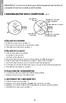 FRANÇAIS REMARQUE : si vous ne trouvez pas votre mouvement de montre ici, consultez le site www.adidas.com/watches. CHRONOGRAPHE DEUX COMPTEURS OS11 A Aiguille des heures Aiguille des minutes du chronographe
FRANÇAIS REMARQUE : si vous ne trouvez pas votre mouvement de montre ici, consultez le site www.adidas.com/watches. CHRONOGRAPHE DEUX COMPTEURS OS11 A Aiguille des heures Aiguille des minutes du chronographe
Notice d installation de la Centrale VIGIK DGM1
 Notice d installation de la Centrale VIGIK DGM1 Version 3.5 NOTICE DE MONTAGE ET D UTILISATION N homologation : PS 200306-01 MS 200306-02 Informations préliminaires Présentation des possibilités de la
Notice d installation de la Centrale VIGIK DGM1 Version 3.5 NOTICE DE MONTAGE ET D UTILISATION N homologation : PS 200306-01 MS 200306-02 Informations préliminaires Présentation des possibilités de la
TS1401-1. Guide de l'utilisateur Français
 TS1401-1 Guide de l'utilisateur Français Table des matières 1. Spécification... 3 2. Mise en route... 5 2.1. Liste des pièces... 5 2.2. Précautions... 5 2.3. Installation de la pile... 6 3. Instructions
TS1401-1 Guide de l'utilisateur Français Table des matières 1. Spécification... 3 2. Mise en route... 5 2.1. Liste des pièces... 5 2.2. Précautions... 5 2.3. Installation de la pile... 6 3. Instructions
Guide d'installation et de programmation Serrures modernes levier du clavier
 Guide d'installation et de programmation Serrures modernes levier du clavier ASSA ABLOY, le leader mondial en matière de solutions de porte Contenu de la boîte 4a 4b 5 4c 2 4d 1 3 9 6 4 6 7 8 ARTICLE N
Guide d'installation et de programmation Serrures modernes levier du clavier ASSA ABLOY, le leader mondial en matière de solutions de porte Contenu de la boîte 4a 4b 5 4c 2 4d 1 3 9 6 4 6 7 8 ARTICLE N
Introduction : Cadkey
 Introduction Cadkey Cadkey est un logiciel de dessin assisté par ordinateur. La fenêtre du logiciel devrait ressembler à quelque chose comme suit: Le menu supérieur: Redraw Autoscale Efface Modifier les
Introduction Cadkey Cadkey est un logiciel de dessin assisté par ordinateur. La fenêtre du logiciel devrait ressembler à quelque chose comme suit: Le menu supérieur: Redraw Autoscale Efface Modifier les
Indicateur d accélération numérique. Mode d emploi
 Indicateur d accélération numérique Mode d emploi Table des matières Page 3... Page 4... Page 5... Page 6... INDY-CATOR-G Contenu de l emballage Montage de l indicateur Programmation/Mise en service 2
Indicateur d accélération numérique Mode d emploi Table des matières Page 3... Page 4... Page 5... Page 6... INDY-CATOR-G Contenu de l emballage Montage de l indicateur Programmation/Mise en service 2
Modules d automatismes simples
 Modules d automatismes simples Solutions pour automatiser Modules d'automatismes Enfin, vraiment simple! Un concentré de solution Pour vos petites applications d'automatismes millenium gère : Temporisations
Modules d automatismes simples Solutions pour automatiser Modules d'automatismes Enfin, vraiment simple! Un concentré de solution Pour vos petites applications d'automatismes millenium gère : Temporisations
MANUEL D'UTILISATION Téléphone Aastra 57i, PoE
 MANUEL D'UTILISATION Téléphone Aastra 57i, PoE 1. Combiné 9. Menu (accès aux paramètres) 2. Ecran 10. Mise en attente 3. Touches fonctionnelles/supervision 11. Clavier de saisie 4. Voyant lumineux 12.
MANUEL D'UTILISATION Téléphone Aastra 57i, PoE 1. Combiné 9. Menu (accès aux paramètres) 2. Ecran 10. Mise en attente 3. Touches fonctionnelles/supervision 11. Clavier de saisie 4. Voyant lumineux 12.
Transmetteur téléphonique vocal
 Transmetteur téléphonique vocal MANUEL D INSTALLATION Sommaire Présentation... Pose du transmetteur... Raccordements Vue d ensemble des raccordements... 5 Raccordement aux centrales filaires 0/05/07...
Transmetteur téléphonique vocal MANUEL D INSTALLATION Sommaire Présentation... Pose du transmetteur... Raccordements Vue d ensemble des raccordements... 5 Raccordement aux centrales filaires 0/05/07...
99.690 LECTEUR D'EMPREINTE DIGITALE SERRURE ÉLECTRONIQUE MOTORISÉE
 SERRURE ÉLECTRONIQUE MOTORISÉE LECTEUR D'EMPREINTE DIGITALE 99.690 CONSIGNES GÉNÉRALES Mottura Serrature di Sicurezza S.p.A. vous remercie de la confiance que vous lui témoignez en choisissant ce produit
SERRURE ÉLECTRONIQUE MOTORISÉE LECTEUR D'EMPREINTE DIGITALE 99.690 CONSIGNES GÉNÉRALES Mottura Serrature di Sicurezza S.p.A. vous remercie de la confiance que vous lui témoignez en choisissant ce produit
MANUEL D'UTILISATION Téléphone Aastra 6753i, PoE
 MANUEL D'UTILISATION Téléphone Aastra 6753i, PoE 1. Combiné 9. Menu (accès aux paramètres) 2. Ecran 10. Mise en attente 3. Touches fonctionnelles 11. Clavier de saisie 4. Voyant lumineux 12. Casque (On
MANUEL D'UTILISATION Téléphone Aastra 6753i, PoE 1. Combiné 9. Menu (accès aux paramètres) 2. Ecran 10. Mise en attente 3. Touches fonctionnelles 11. Clavier de saisie 4. Voyant lumineux 12. Casque (On
Importantes instructions de sécurité
 RCR-5 D Version 1 1. 2. Importantes instructions de sécurité Lire les instructions Toutes les instructions de sécurité et d utilisation doivent être lues avant d utiliser l appareil. Conserver les instructions
RCR-5 D Version 1 1. 2. Importantes instructions de sécurité Lire les instructions Toutes les instructions de sécurité et d utilisation doivent être lues avant d utiliser l appareil. Conserver les instructions
Manuel de l utilisateur
 Manuel de l utilisateur Borne de recharge de niveau 2 pour véhicule électrique EVC30T/EVC30T-IN ELMEC inc. JUIN 2014 (REV8) Table des matières 1 Aperçu... 2 2 Liste des pièces... 3 3 Spécifications...
Manuel de l utilisateur Borne de recharge de niveau 2 pour véhicule électrique EVC30T/EVC30T-IN ELMEC inc. JUIN 2014 (REV8) Table des matières 1 Aperçu... 2 2 Liste des pièces... 3 3 Spécifications...
Notice d'utilisation Capteur de niveau TOR. LI214x 704776/00 10/2010
 Notice d'utilisation Capteur de niveau TOR LI214x FR 704776/00 10/2010 Contenu 1 Remarque préliminaire 3 1.1 Symboles utilisés 3 2 Consignes de sécurité 3 3 Fonctionnement et caractéristiques 4 3.1 Application
Notice d'utilisation Capteur de niveau TOR LI214x FR 704776/00 10/2010 Contenu 1 Remarque préliminaire 3 1.1 Symboles utilisés 3 2 Consignes de sécurité 3 3 Fonctionnement et caractéristiques 4 3.1 Application
etrex 10 Manuel de démarrage rapide
 etrex 10 Manuel de démarrage rapide Mise en route Présentation de l'appareil avertissement Consultez le guide Informations importantes relatives au produit et à la sécurité inclus dans l'emballage du produit,
etrex 10 Manuel de démarrage rapide Mise en route Présentation de l'appareil avertissement Consultez le guide Informations importantes relatives au produit et à la sécurité inclus dans l'emballage du produit,
SOMMAIRE Equipement Instructions générales. 1.Vue générale. 1.1 Face avant. 1.2 Face arrière. 2 Mode D emploi. 2.1.1 Adressage DMX
 SOMMAIRE Equipement Instructions générales. 1.Vue générale 1.1 Face avant 1.2 Face arrière 2 Mode D emploi 2.1.1 Adressage DMX 2.1.2 Bloc de puissance en mode Statique 2.1.3 Bloc de puissance en mode Dimmer
SOMMAIRE Equipement Instructions générales. 1.Vue générale 1.1 Face avant 1.2 Face arrière 2 Mode D emploi 2.1.1 Adressage DMX 2.1.2 Bloc de puissance en mode Statique 2.1.3 Bloc de puissance en mode Dimmer
Cisco 7940/7941 7960/7961. Fonctions téléphoniques
 FONCTIONS DE BASE ROMPRE LA COMMUNICATION Raccrocher ; Appuyer sur la touche Fin appel. FONCTION DISCRÉTION FAIRE UN APPEL Soulever le combiné; pour faire un appel Mains libres, laisser le combiné raccroché
FONCTIONS DE BASE ROMPRE LA COMMUNICATION Raccrocher ; Appuyer sur la touche Fin appel. FONCTION DISCRÉTION FAIRE UN APPEL Soulever le combiné; pour faire un appel Mains libres, laisser le combiné raccroché
1.0 Introduction. Guide général
 1.0 Introduction Guide général Merci d'avoir acheté cette montre. Cette montre vous permet d'obtenir facilement vos informations de plongée! En plus de la fonction de plongée, cette montre peut enregistrer
1.0 Introduction Guide général Merci d'avoir acheté cette montre. Cette montre vous permet d'obtenir facilement vos informations de plongée! En plus de la fonction de plongée, cette montre peut enregistrer
GalaXy G2 G2-20 G2-44. Guide de l Utilisateur
 GalaXy G2 G2-20 G2-44 Guide de l Utilisateur Révision Septembre 2006 Sommaire Sommaire... iii Introduction...1 La maîtrise de votre système d alarme...2 Utilisateurs... 2 Groupes...2 Claviers... 3 Badges
GalaXy G2 G2-20 G2-44 Guide de l Utilisateur Révision Septembre 2006 Sommaire Sommaire... iii Introduction...1 La maîtrise de votre système d alarme...2 Utilisateurs... 2 Groupes...2 Claviers... 3 Badges
Indicateur i 20. Manuel d utilisation
 Indicateur i 20 WWW.PRECIAMOLEN.COM Manuel d utilisation 04-50-00-0 MU A / 12/2012 Sommaire 1. Avant-propos... 5 Conventions documentaires... 5 Pictogrammes... 5 Terminologie et abréviations... 5 Documentation
Indicateur i 20 WWW.PRECIAMOLEN.COM Manuel d utilisation 04-50-00-0 MU A / 12/2012 Sommaire 1. Avant-propos... 5 Conventions documentaires... 5 Pictogrammes... 5 Terminologie et abréviations... 5 Documentation
Manuel de l utilisateur
 Manuel de l utilisateur 1 Prenez le temps de lire ce manuel afin de profiter au mieux de votre matériel. Le Wikango XL est un assistant d aide à la conduite : il doit vous inciter à respecter le Code de
Manuel de l utilisateur 1 Prenez le temps de lire ce manuel afin de profiter au mieux de votre matériel. Le Wikango XL est un assistant d aide à la conduite : il doit vous inciter à respecter le Code de
MANUEL D INSTRUCTION
 MANUEL D INSTRUCTION ---------- Régulateur de Charge Solaire pour deux batteries, Pour Caravanes, Camping-Cars & Bateaux Courant (12V or 12/24V automatique) NOTES: Utilisable seulement avec des panneaux
MANUEL D INSTRUCTION ---------- Régulateur de Charge Solaire pour deux batteries, Pour Caravanes, Camping-Cars & Bateaux Courant (12V or 12/24V automatique) NOTES: Utilisable seulement avec des panneaux
Manuel d utilisation. Système d alarme sans fil avec transmetteur téléphonique. Réf. : AL-800. En cas de problèmes
 En cas de problèmes PHENIX apporte tous les soins nécessaires à l élaboration de ses produits. Si toutefois vous rencontriez un problème avec ce modèle, ne le retournez pas au magasin où vous l avez acheté
En cas de problèmes PHENIX apporte tous les soins nécessaires à l élaboration de ses produits. Si toutefois vous rencontriez un problème avec ce modèle, ne le retournez pas au magasin où vous l avez acheté
Fonctionnement : 2. Branchez le récepteur en utilisant l adaptateur secteur sur lequel est indiqué «récepteur horsealarm».
 Fonctionnement : 1. Branchez le répétiteur en utilisant l adaptateur secteur sur lequel est indiqué «liaison hertzienne». Lorsque vous brancherez le répétiteur, vous verrez un flash vert. 2. Branchez le
Fonctionnement : 1. Branchez le répétiteur en utilisant l adaptateur secteur sur lequel est indiqué «liaison hertzienne». Lorsque vous brancherez le répétiteur, vous verrez un flash vert. 2. Branchez le
Guide de l utilisateur
 Guide de l utilisateur Félicitations pour votre nouveau EasyPad 700. Veuillez suivre attentivement les instructions contenues dans ce manuel. Déclaration: Si la version finale de ce produit possède des
Guide de l utilisateur Félicitations pour votre nouveau EasyPad 700. Veuillez suivre attentivement les instructions contenues dans ce manuel. Déclaration: Si la version finale de ce produit possède des
CARACTERISTIQUES: Le Poste de Température
 POSTE DE TEMPERATURE SANS FIL 433 MHz Mode d emploi INTRODUCTION: Nous vous félicitons d avoir fait l acquisition de ce Poste de température avec Poste météo sans fil 433 MHz qui affiche heure, date, température
POSTE DE TEMPERATURE SANS FIL 433 MHz Mode d emploi INTRODUCTION: Nous vous félicitons d avoir fait l acquisition de ce Poste de température avec Poste météo sans fil 433 MHz qui affiche heure, date, température
MANUEL DE L'ACCELERATOR
 MANUEL DE L'ACCELERATOR Table des matières : Introduction 22 Fonction des boutons 22 Lecture de l écran 22 Procédure d installation 23 Menu principal : 24 Menu principal- Mode Temps normal 24 Menu principal-
MANUEL DE L'ACCELERATOR Table des matières : Introduction 22 Fonction des boutons 22 Lecture de l écran 22 Procédure d installation 23 Menu principal : 24 Menu principal- Mode Temps normal 24 Menu principal-
PHANTOM. Manuel Avancé. V 1.4 2013.03.22 Révision. 2013 DJI Innovations. All Rights Reserved. 1
 PHANTOM Manuel Avancé V 1.4 2013.03.22 Révision 2013 DJI Innovations. All Rights Reserved. 1 Index INDEX... 2 A1 INSTALLATION DU PILOTE ET DU LOGICIEL... 3 A2 CONFIGURATION ET MISES A JOUR DU LOGICIEL
PHANTOM Manuel Avancé V 1.4 2013.03.22 Révision 2013 DJI Innovations. All Rights Reserved. 1 Index INDEX... 2 A1 INSTALLATION DU PILOTE ET DU LOGICIEL... 3 A2 CONFIGURATION ET MISES A JOUR DU LOGICIEL
Trousse de sécurité d'alarme - NVR
 Trousse de sécurité d'alarme - NVR FR Tous les capteurs de mouvement, capteurs de fenêtre/porte, télécommandes et sirènes sans fil sont jumelés avec une antenne USB au cours de la fabrication. Toutefois,
Trousse de sécurité d'alarme - NVR FR Tous les capteurs de mouvement, capteurs de fenêtre/porte, télécommandes et sirènes sans fil sont jumelés avec une antenne USB au cours de la fabrication. Toutefois,
Interface PC Vivago Ultra. Pro. Guide d'utilisation
 Interface PC Vivago Ultra Pro Guide d'utilisation Version 1.03 Configuration de l'interface PC Vivago Ultra Configuration requise Avant d'installer Vivago Ultra sur votre ordinateur assurez-vous que celui-ci
Interface PC Vivago Ultra Pro Guide d'utilisation Version 1.03 Configuration de l'interface PC Vivago Ultra Configuration requise Avant d'installer Vivago Ultra sur votre ordinateur assurez-vous que celui-ci
Connecter un PC sur une TV.
 Connecter un PC sur une TV. Mode opératoire pour connecter un poste de téléviseur sur un ordinateur. Vous devez posséder une carte graphique avec une sortie TV (TV-Out). Il vous faudra également un cable
Connecter un PC sur une TV. Mode opératoire pour connecter un poste de téléviseur sur un ordinateur. Vous devez posséder une carte graphique avec une sortie TV (TV-Out). Il vous faudra également un cable
Guide de l'utilisateur
 Guide de l'utilisateur L702C / L703C / L704C / L705C / L706C L702CM / L703CM / L704CM / L705CM / L706CM DECT 6.0 Téléphones sans fil / avec fil et Répondeur téléphonique Avertissement Utilisez uniquement
Guide de l'utilisateur L702C / L703C / L704C / L705C / L706C L702CM / L703CM / L704CM / L705CM / L706CM DECT 6.0 Téléphones sans fil / avec fil et Répondeur téléphonique Avertissement Utilisez uniquement
Mentions légales (non traduites)... 3. 1. Introduction... 4. 2. Légendes... 4. 3. Schémas de raccordement... 5. 4. Configuration de la S16...
 1 2 Table des matières Consignes de sécurité importantes (non traduites)... 3 Mentions légales (non traduites)... 3 Garantie limitée (non traduite)... 3 1. Introduction... 4 2. Légendes... 4 3. Schémas
1 2 Table des matières Consignes de sécurité importantes (non traduites)... 3 Mentions légales (non traduites)... 3 Garantie limitée (non traduite)... 3 1. Introduction... 4 2. Légendes... 4 3. Schémas
Manuel d utilisation DeveryLoc
 Manuel d utilisation DeveryLoc Page 1/37 Version Numéro de la version Date de modification Modification apporté Version v.1 Le 1 juillet 2004 Version v.2 Le 1 Juin 2006 Page 2/37 SOMMAIRE 1. SE CONNECTER
Manuel d utilisation DeveryLoc Page 1/37 Version Numéro de la version Date de modification Modification apporté Version v.1 Le 1 juillet 2004 Version v.2 Le 1 Juin 2006 Page 2/37 SOMMAIRE 1. SE CONNECTER
Table des matières. Pour commencer... 1
 Bienvenue: Cher utilisateur, nous vous remercions pour l achat de ce produit. Beaucoup d investissements en temps et en efforts ont été réalisés pour son développement, et nous espérons qu il vous procurera
Bienvenue: Cher utilisateur, nous vous remercions pour l achat de ce produit. Beaucoup d investissements en temps et en efforts ont été réalisés pour son développement, et nous espérons qu il vous procurera
INDEX Fonctionnement... 20 Schéma de câblage... 24
 FRANÇAIS Pag 18 INDEX Fonctionnement... 20 Activation du lecteur de cartes... 21 Enregistrer des cartes d'accès... 22 Annulation des cartes d'accès... 22 Réglage du temps d'activation de la gâche électrique...
FRANÇAIS Pag 18 INDEX Fonctionnement... 20 Activation du lecteur de cartes... 21 Enregistrer des cartes d'accès... 22 Annulation des cartes d'accès... 22 Réglage du temps d'activation de la gâche électrique...
VOCALYS LITE. www.adetec.com
 VOCALYS LITE www.adetec.com Sommaire GENERALITES 1 Présentation Caractéristiques techniques RACCORDEMENTS 2 Ligne téléphonique 2 Autoprotection 3 Entrées 3 Sorties 4 UTILISATION 5 Marche / Arrêt du transmetteur
VOCALYS LITE www.adetec.com Sommaire GENERALITES 1 Présentation Caractéristiques techniques RACCORDEMENTS 2 Ligne téléphonique 2 Autoprotection 3 Entrées 3 Sorties 4 UTILISATION 5 Marche / Arrêt du transmetteur
Manuel d installation Lecteur XM3
 Manuel d installation Lecteur XM3 Conditions, Les Transactions, les livraisons, etc seront effectuées selon les conditions générales de livraisons, déposées à la Chambre de Commerce de Mappel, Pays Bas.
Manuel d installation Lecteur XM3 Conditions, Les Transactions, les livraisons, etc seront effectuées selon les conditions générales de livraisons, déposées à la Chambre de Commerce de Mappel, Pays Bas.
Gobius 1 ¾ alarme pour des fosses septiques
 Version de document 1.0, janvier 2011 Gobius 1 ¾ alarme pour des fosses septiques Guide d installation Commencez ici 1. Assurez-vous que toutes les pièces sont dans l emballage. (1 capteur, 1 tableau,
Version de document 1.0, janvier 2011 Gobius 1 ¾ alarme pour des fosses septiques Guide d installation Commencez ici 1. Assurez-vous que toutes les pièces sont dans l emballage. (1 capteur, 1 tableau,
Sous réserve de modifications techniques et des disponibilités, fabrication française.
 Sous réserve de modifications techniques et des disponibilités, fabrication française. Table des matières PARTIE 1 : GÉNÉRALITÉS CHAPITRE 1 : FONCTIONNEMENT GÉNÉRAL Fonctionnement général... 5 CHAPITRE
Sous réserve de modifications techniques et des disponibilités, fabrication française. Table des matières PARTIE 1 : GÉNÉRALITÉS CHAPITRE 1 : FONCTIONNEMENT GÉNÉRAL Fonctionnement général... 5 CHAPITRE
GUIDE D UTILISATION. Réglages par défaut. Installation. Panneau de configuration de l'unité principale: Sirène D alarme. maison.
 GUIDE D UTILISATION 65797 Réglages par défaut Zone de défense Armé À la Type Conditions maison Zone de défense 1 Sirène D alarme Temps réel Alarme barrure de porte Zone de défense 2 Temps réel Alarme salle
GUIDE D UTILISATION 65797 Réglages par défaut Zone de défense Armé À la Type Conditions maison Zone de défense 1 Sirène D alarme Temps réel Alarme barrure de porte Zone de défense 2 Temps réel Alarme salle
Mesure. Multimètre écologique J2. Réf : 251 055. Français p 1. Version : 0110
 Français p 1 Version : 0110 Sommaire 1 Présentation... 2 1.1 Description... 2 1.2 Type d alimentation... 3 1.2.1 Alimentation par générateur... 3 1.2.2 Alimentation par piles... 3 2 Sécurité... 3 2.1 Signalétique
Français p 1 Version : 0110 Sommaire 1 Présentation... 2 1.1 Description... 2 1.2 Type d alimentation... 3 1.2.1 Alimentation par générateur... 3 1.2.2 Alimentation par piles... 3 2 Sécurité... 3 2.1 Signalétique
Bien commencer avec un LaunchPad MSP430G et un Breadboard
 Bien commencer avec un LaunchPad MSP430G et un Breadboard Pierre-Yves Rochat Le LaunchPad et Energia Texas Instrument propose un environnement de développement très complet pour ses MSP430, appelé Code
Bien commencer avec un LaunchPad MSP430G et un Breadboard Pierre-Yves Rochat Le LaunchPad et Energia Texas Instrument propose un environnement de développement très complet pour ses MSP430, appelé Code
HA2000 RTC Transmetteur téléphonique
 HA2000 RTC Transmetteur téléphonique Manuel d installation & d utilisation SOMMAIRE I. GENERALITES...2 1) CONTENU DU KIT...2 2) IDENTIFICATION...2 3) ALIMENTATION...3 4) CONNEXION A LA LIGNE TELEPHONIQUE...4
HA2000 RTC Transmetteur téléphonique Manuel d installation & d utilisation SOMMAIRE I. GENERALITES...2 1) CONTENU DU KIT...2 2) IDENTIFICATION...2 3) ALIMENTATION...3 4) CONNEXION A LA LIGNE TELEPHONIQUE...4
Solution parfaite pour une expérience bureautique transparente. Récapitulatif. Processeur Teradici avancé, haute performance
 Moniteur zéro client 24"" (23,6"" d'affichage) Solution parfaite pour une expérience bureautique transparente Récapitulatif Le moniteur zéro client ViewSonic SD-Z245 24"". (23,6"". d'affichage) exploite
Moniteur zéro client 24"" (23,6"" d'affichage) Solution parfaite pour une expérience bureautique transparente Récapitulatif Le moniteur zéro client ViewSonic SD-Z245 24"". (23,6"". d'affichage) exploite
Timy. Programme Doublage ("Backup") Français
 Timy Programme Doublage ("Backup") Français Table des matières 1. Clavier... 3 2. Fonctionnement... 4 2.1. Mise en maeche et arrêt du Timy... 4 2.1.1. Mise en marche... 4 2.1.2. Arrêt... 4 3. Utilisation
Timy Programme Doublage ("Backup") Français Table des matières 1. Clavier... 3 2. Fonctionnement... 4 2.1. Mise en maeche et arrêt du Timy... 4 2.1.1. Mise en marche... 4 2.1.2. Arrêt... 4 3. Utilisation
Votre appareil est configuré en usine pour permettre d'envoyer immédiatement des SMS.
 Généralités SMS (messages texte) Votre appareil est configuré en usine pour permettre d'envoyer immédiatement des SMS. Conditions : u La présentation du numéro associée à votre ligne téléphonique est active.
Généralités SMS (messages texte) Votre appareil est configuré en usine pour permettre d'envoyer immédiatement des SMS. Conditions : u La présentation du numéro associée à votre ligne téléphonique est active.
Caractéristiques principales : 1. Prise en charge des réseaux GSM et PSTN 2. Quadri-bande : 850/900/1 800/1 900 MHz 3. Enregistrement vocal sur 2
 ARTICLE : GSM-4IN Caractéristiques principales : 1. Prise en charge des réseaux GSM et PSTN 2. Quadri-bande : 850/900/1 800/1 900 MHz 3. Enregistrement vocal sur 2 sections (chacune de 1 minute maximum)
ARTICLE : GSM-4IN Caractéristiques principales : 1. Prise en charge des réseaux GSM et PSTN 2. Quadri-bande : 850/900/1 800/1 900 MHz 3. Enregistrement vocal sur 2 sections (chacune de 1 minute maximum)
NOTICE DE EOBD-Facile Pour Android
 NOTICE DE EOBD-Facile Pour Android EOBD-Facile Android 1 Outils OBD Facile copyright Introduction : EOBD-Facile est une application de diagnostic automobile. Elle vous permettra de lire les défauts moteurs
NOTICE DE EOBD-Facile Pour Android EOBD-Facile Android 1 Outils OBD Facile copyright Introduction : EOBD-Facile est une application de diagnostic automobile. Elle vous permettra de lire les défauts moteurs
Version 2.0 Mai 2009. Xerox 700 Digital Color Press. Guide de l'administrateur système
 Version 2.0 Mai 2009 Xerox 700 Digital Color Press Guide de l'administrateur système Xerox Corporation Global Knowledge & Language Services 800 Phillips Road Building 218 Webster, New York 14580 Copyright
Version 2.0 Mai 2009 Xerox 700 Digital Color Press Guide de l'administrateur système Xerox Corporation Global Knowledge & Language Services 800 Phillips Road Building 218 Webster, New York 14580 Copyright
Accessibilité ERP Guide des obligations liées à l accessibilité des personnes handicapées dans les bâtiments ERP existants.*
 Accessibilité ERP Guide des obligations liées à l accessibilité des personnes handicapées dans les bâtiments ERP existants.* *Application de l arrêté du 21 mars 2007, de l arrêté du 1er août 2006 et de
Accessibilité ERP Guide des obligations liées à l accessibilité des personnes handicapées dans les bâtiments ERP existants.* *Application de l arrêté du 21 mars 2007, de l arrêté du 1er août 2006 et de
PILOT-FI NOUVEAU. Interface de terrain Pilot-FI Manuel de l utilisateur
 PILOT-FI NOUVEAU Interface de terrain Pilot-FI Manuel de l utilisateur Table des matières APERÇU...2 alarmes...3 Aucun module n est installé Aucune communication avec l ordinateur central n est détectée
PILOT-FI NOUVEAU Interface de terrain Pilot-FI Manuel de l utilisateur Table des matières APERÇU...2 alarmes...3 Aucun module n est installé Aucune communication avec l ordinateur central n est détectée
Documentation Technique du programme HYDRONDE_LN
 Documentation Technique du programme HYDRONDE_LN Réalisation du programme H.GUYARD Réalisation du matériel électronique C.COULAUD & B.MERCIER Le programme HYDRONDE_LN est un programme qui permet de visualiser
Documentation Technique du programme HYDRONDE_LN Réalisation du programme H.GUYARD Réalisation du matériel électronique C.COULAUD & B.MERCIER Le programme HYDRONDE_LN est un programme qui permet de visualiser
CONFIGURATION ET UTILISATION
 COMPARATEUR DE CODE GRAY POUR CODEURS A SORTIES PARALLELES CONFIGURATION ET UTILISATION CCN165 LOREME 12, rue des Potiers d'etain Actipole BORNY - B.P. 35014-57071 METZ CEDEX 3 Téléphone 03.87.76.32.51
COMPARATEUR DE CODE GRAY POUR CODEURS A SORTIES PARALLELES CONFIGURATION ET UTILISATION CCN165 LOREME 12, rue des Potiers d'etain Actipole BORNY - B.P. 35014-57071 METZ CEDEX 3 Téléphone 03.87.76.32.51
Enregistreur de Température pour PC DALLAS 1820
 Conrad sur INTERNET www.conrad.fr * Capteur à visser, M10, 5 m de câble DS 1820-HD-5M Capteur à visser, M10, longueur spéciale DS 1820-HD-SL Capteur à visser, G1/8, 2m de câble DS 1820-G18-2M Capteur à
Conrad sur INTERNET www.conrad.fr * Capteur à visser, M10, 5 m de câble DS 1820-HD-5M Capteur à visser, M10, longueur spéciale DS 1820-HD-SL Capteur à visser, G1/8, 2m de câble DS 1820-G18-2M Capteur à
CommandCenter Génération 4
 Notes importantes: Lors de l'installation de cette version logicielle SE Génération 4 8.11.2456-13, la mise à jour peut rester jusqu'à 25 minutes au même pourcentage (p. ex., 82 %) dans la phase d'installation
Notes importantes: Lors de l'installation de cette version logicielle SE Génération 4 8.11.2456-13, la mise à jour peut rester jusqu'à 25 minutes au même pourcentage (p. ex., 82 %) dans la phase d'installation
Thermomètre portable Type CTH6500
 Etalonnage Thermomètre portable Type CTH6500 Fiche technique WIKA CT 55.10 Applications Etalonnage de thermomètres Mesure de température pour les besoins d'assurance qualité Mesures dans des applications
Etalonnage Thermomètre portable Type CTH6500 Fiche technique WIKA CT 55.10 Applications Etalonnage de thermomètres Mesure de température pour les besoins d'assurance qualité Mesures dans des applications
Activateur à clavier et moniteur HC/HS/HD/L/N/NT4608 Notice d emploi
 Activateur à clavier et moniteur HC/HS/HD/L/N/NT4608 Notice d emploi 11/09-01 PC Index FR 1 Introduction 5 L'activateur à clavier et moniteur 6 Le clavier 7 Le moniteur 7 Que signale l afficheur 8 Que
Activateur à clavier et moniteur HC/HS/HD/L/N/NT4608 Notice d emploi 11/09-01 PC Index FR 1 Introduction 5 L'activateur à clavier et moniteur 6 Le clavier 7 Le moniteur 7 Que signale l afficheur 8 Que
Système d alarme Guide Utilisateur
 Système d alarme Guide Utilisateur Sommaire 1. Introduction... 1 Affichages et commandes... 3 Affichages... 3 Commande:... 4 2. Utilisation courante... 5 Accès au système... 5 Evoluer dans un espace protégé...
Système d alarme Guide Utilisateur Sommaire 1. Introduction... 1 Affichages et commandes... 3 Affichages... 3 Commande:... 4 2. Utilisation courante... 5 Accès au système... 5 Evoluer dans un espace protégé...
Table des matières. 1. Description du matériel :... 3. 2. Données techniques :... 3. 3. Présentation de la serrure :... 4
 Serrure biométrique IP Manuel de mise en service Table des matières 1. Description du matériel :... 3 2. Données techniques :... 3 3. Présentation de la serrure :... 4 4. Utilisation Lecture d'une empreinte
Serrure biométrique IP Manuel de mise en service Table des matières 1. Description du matériel :... 3 2. Données techniques :... 3 3. Présentation de la serrure :... 4 4. Utilisation Lecture d'une empreinte
M55 HD. Manuel Utilisateur
 M55 HD Manuel Utilisateur sommaire à propos du téléphone présentation du téléphone 3 icônes et fonctions 4 mettre en marche ou éteindre le combiné 6 associer le téléphone (combiné) 7 association automatique
M55 HD Manuel Utilisateur sommaire à propos du téléphone présentation du téléphone 3 icônes et fonctions 4 mettre en marche ou éteindre le combiné 6 associer le téléphone (combiné) 7 association automatique
Notice d utilisation. Présentation générale...p 2 à 3. Installation...P 3 à 6. Fonctionnement...P 9. Agréé une marque déposée par La Poste
 Notice d utilisation Agréé une marque déposée par La Poste Présentation générale...p 2 à 3 Installation...P 3 à 6 Fonctionnement...P 9 Présentation générale La centrale Vachette FACILY PASS propose une
Notice d utilisation Agréé une marque déposée par La Poste Présentation générale...p 2 à 3 Installation...P 3 à 6 Fonctionnement...P 9 Présentation générale La centrale Vachette FACILY PASS propose une
Link GSM idp Manuel v1.0
 Link GSM idp Manuel v1.0 Les mises à jour du manuel et du firmware sont disponibles sur : www.linkcom.fr Sommaire 1. Description basique... 3 1.1 Fonctionnalités... 3 2. Installation... 4 2.1. Assemblage
Link GSM idp Manuel v1.0 Les mises à jour du manuel et du firmware sont disponibles sur : www.linkcom.fr Sommaire 1. Description basique... 3 1.1 Fonctionnalités... 3 2. Installation... 4 2.1. Assemblage
Guide d'utilisateur. Câble adaptateur USB2.0 vers IDE et SATA. Modèle : DA-70202
 Guide d'utilisateur Câble adaptateur USB2.0 vers IDE et SATA Modèle : DA-70202 I. Avant-propos Nous vous remercions d'avoir acheté notre produit! Nous avons voulu innover dans le stockage tout en offrant
Guide d'utilisateur Câble adaptateur USB2.0 vers IDE et SATA Modèle : DA-70202 I. Avant-propos Nous vous remercions d'avoir acheté notre produit! Nous avons voulu innover dans le stockage tout en offrant
CAA/SE N O T I C E D E M O N T A G E E T D U T I L I S A T I O N KIT DE MONTAGE. Clavier lumineux - 100 codes DIGICODE
 CAA/SE Clavier lumineux - 100 codes N O T I C E D E M O N T A G E E T D U T I L I S A T I O N L affichage lumineux par les leds rouge, jaune et verte est toujours opérationnel. Il est possible d avoir
CAA/SE Clavier lumineux - 100 codes N O T I C E D E M O N T A G E E T D U T I L I S A T I O N L affichage lumineux par les leds rouge, jaune et verte est toujours opérationnel. Il est possible d avoir
HA33S Système d alarme sans fils
 HA33S Système d alarme sans fils Manuel d installation & de fonctionnement SOMMAIRE Introduction... 2 1. Contenu du Kit HA33S... 2 2. Planification de l'installation... 2 3. Installation et programmation
HA33S Système d alarme sans fils Manuel d installation & de fonctionnement SOMMAIRE Introduction... 2 1. Contenu du Kit HA33S... 2 2. Planification de l'installation... 2 3. Installation et programmation
Guide d utilisation. séries NW-A1000 / séries A3000. 2005 Sony Corporation 2-659-086-23 (1)
 Guide d utilisation séries NW-A1000 / séries A3000 2005 Sony Corporation 2-659-086-23 (1) 2 A propos des manuels Le Guide de démarrage ainsi que le présent Guide d utilisation (au format pdf) sont livrés
Guide d utilisation séries NW-A1000 / séries A3000 2005 Sony Corporation 2-659-086-23 (1) 2 A propos des manuels Le Guide de démarrage ainsi que le présent Guide d utilisation (au format pdf) sont livrés
JUPITER /20/27/61m. Contact NF, 50mA à 24v max. avec R50 Ohms en série
 JUPITER /20/27/61m 1 ) - SPECIFICATIONS TECHNIQUES Tension 12v nominal (8,5 à 16 v dc) Courant 25 ma max à 12vdc Ondulation 2v c/c à 12vdc Sortie alarme Contact NF, 50mA à 24v max. avec R50 Ohms en série
JUPITER /20/27/61m 1 ) - SPECIFICATIONS TECHNIQUES Tension 12v nominal (8,5 à 16 v dc) Courant 25 ma max à 12vdc Ondulation 2v c/c à 12vdc Sortie alarme Contact NF, 50mA à 24v max. avec R50 Ohms en série
SIRENE SANS FIL SOLAIRE 433MHz 30/80m SSFS = SG-1100T
 SIRENE SANS FIL SOLAIRE 433MHz 30/80m SSFS = SG-1100T Sirène solaire extérieure auto-alimentée sans fil avec récepteur intégré à code tournant. Boîtier polycarbonate de 3mm résistant aux intempéries, autoprotection
SIRENE SANS FIL SOLAIRE 433MHz 30/80m SSFS = SG-1100T Sirène solaire extérieure auto-alimentée sans fil avec récepteur intégré à code tournant. Boîtier polycarbonate de 3mm résistant aux intempéries, autoprotection
Manuel d utilisation Alarme Auto na-2018 Attention :
 Manuel d utilisation Alarme Auto na-2018 Attention : 1) Le contenu de ce manuel comprend les informations nécessaires à une utilisation correcte de cet appareil. Nous vous suggérons dès lors de le lire
Manuel d utilisation Alarme Auto na-2018 Attention : 1) Le contenu de ce manuel comprend les informations nécessaires à une utilisation correcte de cet appareil. Nous vous suggérons dès lors de le lire
AP1.1 : Montages électroniques élémentaires. Électricité et électronique
 STI2D Option SIN Terminale AP1.1 : Montages électroniques élémentaires Électricité et électronique Durée prévue : 3h. Problématique : connaître les composants élémentaires de l'électronique Compétences
STI2D Option SIN Terminale AP1.1 : Montages électroniques élémentaires Électricité et électronique Durée prévue : 3h. Problématique : connaître les composants élémentaires de l'électronique Compétences
Totem Digital LED 50 pouces touten-un
 Totem Digital LED 50pouces touten-un EP5012-L Le totem digital 50pouces EP5012-L est une solution tout-en-un autonome d'une conception compacte et élégante. Ce modèle affiche des annonces très attrayantes
Totem Digital LED 50pouces touten-un EP5012-L Le totem digital 50pouces EP5012-L est une solution tout-en-un autonome d'une conception compacte et élégante. Ce modèle affiche des annonces très attrayantes
WINDOWS NT 2000: Travaux Pratiques. -Boîtier partage d'imprimante- Michel Cabaré Janvier 2002 ver 1.0
 WINDOWS NT 2000: Travaux Pratiques -Boîtier partage d'imprimante- Michel Cabaré Janvier 2002 TABLE DES MATIÈRES Installer un boitier Serveur...3 Fonctions du boitier :...3 Installation du boitier Hp Jetdirect
WINDOWS NT 2000: Travaux Pratiques -Boîtier partage d'imprimante- Michel Cabaré Janvier 2002 TABLE DES MATIÈRES Installer un boitier Serveur...3 Fonctions du boitier :...3 Installation du boitier Hp Jetdirect
Notice de montage, d utilisation et de maintenance
 SmartTouch confort d accès NB506N avec technique de transpondeur à longue portée Notice de montage, d utilisation et de maintenance Notice de montage et d utilisation pour le client final MBW26-FR/07.15-6
SmartTouch confort d accès NB506N avec technique de transpondeur à longue portée Notice de montage, d utilisation et de maintenance Notice de montage et d utilisation pour le client final MBW26-FR/07.15-6
TERMINAL D AUDIO CONFERENCE ANALOGIQUE USB VOIP NOTICE
 TERMINAL D AUDIO CONFERENCE ANALOGIQUE USB VOIP 284490 NOTICE Sommaire 1 Caractéristiques...1 2 Spécifications...2 3 Description...2 4 Installation...3 5 Fonctionnement...5 6 Dépannage...8 1 Fonctions
TERMINAL D AUDIO CONFERENCE ANALOGIQUE USB VOIP 284490 NOTICE Sommaire 1 Caractéristiques...1 2 Spécifications...2 3 Description...2 4 Installation...3 5 Fonctionnement...5 6 Dépannage...8 1 Fonctions
INdICAteur MISE EN SERVICE. INdICAteur. Afficheur déporté pour BAMOFLONIC PFA. MeS. Indicateur pour BAMOFLONIC 776-03/1. Code article : 776 002
 INdICAteur Afficheur déporté pour BAMOFLONIC PFA Code article : 776 002 MISE EN SERVICE Indicateur pour BAMOFLONIC INdICAteur 03-02-2015 776 M0 03 B MeS 776-03/1 Consignes générales de sécurité Respectez
INdICAteur Afficheur déporté pour BAMOFLONIC PFA Code article : 776 002 MISE EN SERVICE Indicateur pour BAMOFLONIC INdICAteur 03-02-2015 776 M0 03 B MeS 776-03/1 Consignes générales de sécurité Respectez
Manuel d installation du clavier S5
 1 Manuel d installation du clavier S5 Table des matières 1. Contenu de l emballage... 3 2. Guide de programmation... 3 3. Description... 4 4. Caractéristiques techniques du clavier S5... 4 5. Spécifications
1 Manuel d installation du clavier S5 Table des matières 1. Contenu de l emballage... 3 2. Guide de programmation... 3 3. Description... 4 4. Caractéristiques techniques du clavier S5... 4 5. Spécifications
Notice d'utilisation Afficheur multifonctions et système d'évaluation FX 360. Mode/Enter
 Notice d'utilisation Afficheur multifonctions et système d'évaluation FR FX 360 7390275 / 08 07 / 2009 Mode/Enter Set Consignes de sécurité Cette notice fait partie de l'appareil. Elle fournit des textes
Notice d'utilisation Afficheur multifonctions et système d'évaluation FR FX 360 7390275 / 08 07 / 2009 Mode/Enter Set Consignes de sécurité Cette notice fait partie de l'appareil. Elle fournit des textes
Leica DISTO A2. The original laser distance meter
 Leica DISTO A2 The original laser distance meter Manuel d'utilisation Français Nous vous félicitons pour l'achat de votre Leica DISTO. Vous trouverez les consignes de sécurité dans la brochure en annexe.
Leica DISTO A2 The original laser distance meter Manuel d'utilisation Français Nous vous félicitons pour l'achat de votre Leica DISTO. Vous trouverez les consignes de sécurité dans la brochure en annexe.
Guide de l utilisateur. Calibreur de Courant / Voltage Modèle 412355A
 Guide de l utilisateur Calibreur de Courant / Voltage Modèle 412355A Introduction Félicitations pour votre achat du Calibreur de Courant/Voltage Extech. Le modèle 412355A peut mesurer et trouver la source
Guide de l utilisateur Calibreur de Courant / Voltage Modèle 412355A Introduction Félicitations pour votre achat du Calibreur de Courant/Voltage Extech. Le modèle 412355A peut mesurer et trouver la source
ALIMENTATION PORTABLE 9000 AVEC DEMARRAGE DE SECOURS POUR VOITURE
 ALIMENTATION PORTABLE 9000 AVEC DEMARRAGE DE SECOURS POUR VOITURE Guide d'utilisation 31889 Veuillez lire attentivement ce manuel avant l'utilisation de ce produit. Dans le cas contraire, cela pourrait
ALIMENTATION PORTABLE 9000 AVEC DEMARRAGE DE SECOURS POUR VOITURE Guide d'utilisation 31889 Veuillez lire attentivement ce manuel avant l'utilisation de ce produit. Dans le cas contraire, cela pourrait
Alcatel OmniPCX Off ice Poste de réception
 Alcatel OmniPCX Off ice Poste de réception First Comment utiliser ce guide? how Comment utiliser ce guide Actions Décrocher. Raccrocher. Clavier Clavier numérique. Clavier alphabétique. Touche spécifique
Alcatel OmniPCX Off ice Poste de réception First Comment utiliser ce guide? how Comment utiliser ce guide Actions Décrocher. Raccrocher. Clavier Clavier numérique. Clavier alphabétique. Touche spécifique
TRACEUR GPS Pro GUIDE D UTILISATION
 TRACEUR GPS Pro GUIDE D UTILISATION 1- CARTE SIM Le Traceur GPS Pro doit recevoir une carte SIM, pour lui permettre de transmettre à distance ses informations de positionnement. Cette carte doit obligatoirement
TRACEUR GPS Pro GUIDE D UTILISATION 1- CARTE SIM Le Traceur GPS Pro doit recevoir une carte SIM, pour lui permettre de transmettre à distance ses informations de positionnement. Cette carte doit obligatoirement
Manuel utilisateur Netviewer one2one
 Manuel utilisateur Netviewer one2one INDEX 1. Etablissement de la connexion...2 1.1. Client... 2 2. Travailler avec Netviewer en mode Show...3 2.1. Vue écran... 3 2.2. Le panneau Netviewer... 3 2.3. Caractéristiques...
Manuel utilisateur Netviewer one2one INDEX 1. Etablissement de la connexion...2 1.1. Client... 2 2. Travailler avec Netviewer en mode Show...3 2.1. Vue écran... 3 2.2. Le panneau Netviewer... 3 2.3. Caractéristiques...
Statif universel XL Leica Mode d emploi
 Statif universel XL Leica Mode d emploi Consignes de sécurité importantes Concept de sécurité Avant la première utilisation, veuillez lire la brochure Concept de sécurité qui accompagne le microscope.
Statif universel XL Leica Mode d emploi Consignes de sécurité importantes Concept de sécurité Avant la première utilisation, veuillez lire la brochure Concept de sécurité qui accompagne le microscope.
Calculatrice horloge température FICHES TECHNIQUES
 Calculatrice horloge température FICHES TECHNIQUES SOMMAIRE Descriptif et caractéristiques DOC 2 Nomenclature. DOC 3 Câblage du disque piezoélectrique. DOC 4 Mise en place des piles boutons et fermeture
Calculatrice horloge température FICHES TECHNIQUES SOMMAIRE Descriptif et caractéristiques DOC 2 Nomenclature. DOC 3 Câblage du disque piezoélectrique. DOC 4 Mise en place des piles boutons et fermeture
Carport Evolution 1 Voiture Adossant - 710470 -
 Carport Evolution 1 Voiture Adossant - 710470-1 N O T I C E D E M O N T A G E du Carport Evolution 1 Voiture Adossant Après l ouverture du colis de votre Carport, n exposez pas les panneaux au rayonnement
Carport Evolution 1 Voiture Adossant - 710470-1 N O T I C E D E M O N T A G E du Carport Evolution 1 Voiture Adossant Après l ouverture du colis de votre Carport, n exposez pas les panneaux au rayonnement
